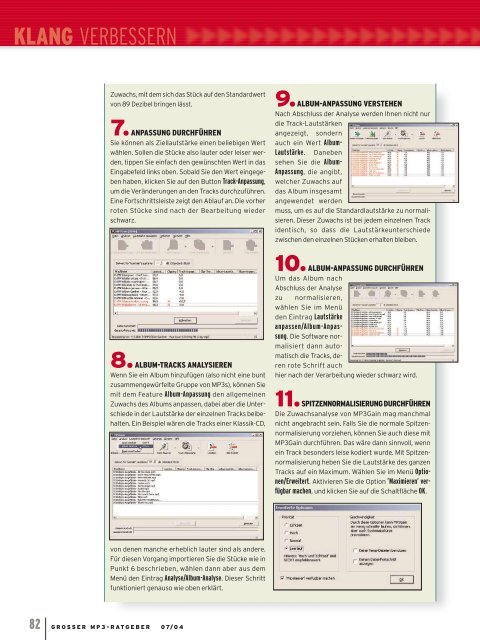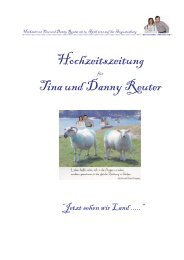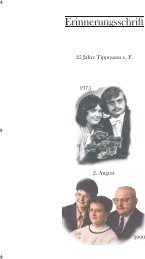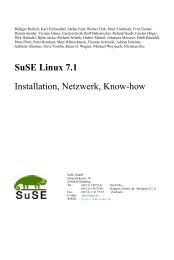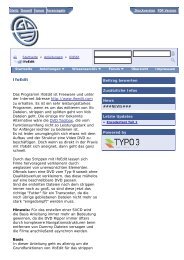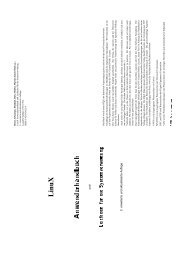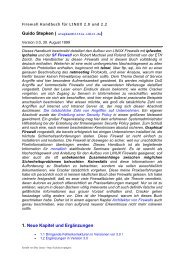MP3 - zurück
MP3 - zurück
MP3 - zurück
Erfolgreiche ePaper selbst erstellen
Machen Sie aus Ihren PDF Publikationen ein blätterbares Flipbook mit unserer einzigartigen Google optimierten e-Paper Software.
KLANG VERBESSERN<br />
82 GROSSER <strong>MP3</strong>-RATGEBER 07/04<br />
Zuwachs,mit dem sich das Stück auf den Standardwert<br />
von89Dezibel bringen lässt.<br />
7. ANPASSUNG DURCHFÜHREN<br />
Sie können als Ziellautstärkeeinen beliebigen Wert<br />
wählen. Sollen die Stückealsolauter oder leiser werden,<br />
tippen Sie einfach den gewünschtenWertindas<br />
Eingabefeld links oben. Sobald Sie den Wert eingegeben<br />
haben, klicken Sie auf den Button Track-Anpassung,<br />
um die Veränderungen an den Tracks durchzuführen.<br />
Eine Fortschrittsleiste zeigt den Ablauf an. Die vorher<br />
roten Stücke sind nach der Bearbeitung wieder<br />
schwarz.<br />
8. ALBUM-TRACKS ANALYSIEREN<br />
Wenn Sie ein Album hinzufügen (alsonicht eine bunt<br />
zusammengewürfelteGruppe von<strong>MP3</strong>s), können Sie<br />
mit dem Feature Album-Anpassung den allgemeinen<br />
Zuwachs des Albums anpassen, dabei aber die Unterschiede<br />
in der Lautstärkeder einzelnen Tracks beibehalten.<br />
Ein Beispiel wären die Tracks einer Klassik-CD,<br />
vondenen manche erheblich lauter sind als andere.<br />
Für diesenVorgang importieren Sie die Stücke wie in<br />
Punkt 6 beschrieben, wählen dann aber aus dem<br />
Menü den Eintrag Analyse/Album-Analyse. Dieser Schritt<br />
funktioniertgenauso wie oben erklärt.<br />
9. ALBUM-ANPASSUNG VERSTEHEN<br />
Nach Abschluss der Analyse werden Ihnen nicht nur<br />
die Track-Lautstärken<br />
angezeigt, sondern<br />
auch ein Wert Album-<br />
Lautstärke . Daneben<br />
sehen Sie die Album-<br />
Anpassung, die angibt,<br />
welcher Zuwachs auf<br />
das Album insgesamt<br />
angewendet werden<br />
muss, umes auf die Standardlautstärke zu normalisieren.<br />
Dieser Zuwachs istbei jedem einzelnen Track<br />
identisch, so dass die Lautstärkeunterschiede<br />
zwischen den einzelnen Stücken erhalten bleiben.<br />
10. ALBUM-ANPASSUNG DURCHFÜHREN<br />
Um das Album nach<br />
Abschluss der Analyse<br />
zu normalisieren,<br />
wählen Sie im Menü<br />
den Eintrag Lautstärke<br />
anpassen/Album-Anpassung.<br />
Die Software normalisiert<br />
dann automatisch<br />
die Tracks, deren<br />
rote Schrift auch<br />
hier nach der Verarbeitung wieder schwarz wird.<br />
11. SPITZENNORMALISIERUNGDURCHFÜHREN<br />
Die Zuwachsanalyse von <strong>MP3</strong>Gain mag manchmal<br />
nicht angebracht sein. Falls Sie die normale Spitzennormalisierung<br />
vorziehen, können Sie auch diese mit<br />
<strong>MP3</strong>Gain durchführen. Das wäredann sinnvoll, wenn<br />
ein Track besondersleisekodiert wurde. Mit Spitzennormalisierung<br />
heben Sie die Lautstärkedes ganzen<br />
Tracks auf ein Maximum. Wählen Sie im Menü Optionen/Erweitert<br />
. Aktivieren Sie die Option ’Maximieren’ verfügbar<br />
machen, und klicken Sie auf die Schaltfläche OK.